विंडोज/मैक/आईफोन/एंड्रॉइड/ऑनलाइन पर वीडियो को कैसे रिवर्स करें
वीडियो को रिवर्स करना, साधारण फुटेज को आकर्षक बनाने का एक लोकप्रिय तरीका है। आप रिवर्स वीडियो इफ़ेक्ट को TikTok, YouTube, Instagram और कई अन्य जगहों पर देख सकते हैं। इसके लिए किसी पेशेवर संपादन कौशल की आवश्यकता नहीं है। अगर आप किसी वीडियो को नाटकीय और हास्यपूर्ण तरीके से रिवर्स प्ले करना चाहते हैं, तो आप नीचे दिए गए चरणों का पालन कर सकते हैं। एक वीडियो उल्टा सभी डिवाइसों पर.
गाइड सूची
विंडोज़ पर वीडियो को कैसे रिवर्स करें (वीडियो के केवल एक भाग को रिवर्स करना शामिल है) मैक पर वीडियो को उल्टा कैसे रखें ऑनलाइन वीडियो रिवर्स कैसे बनाएं iPhone पर वीडियो को रिवर्स प्ले कैसे करें एंड्रॉइड पर वीडियो में रिवर्स प्लेबैक प्रभाव कैसे जोड़ेंविंडोज़ पर वीडियो को कैसे रिवर्स करें (वीडियो के केवल एक भाग को रिवर्स करना शामिल है)
AnyRec Video Converter विंडोज और मैक दोनों यूजर्स के लिए एक शुरुआती-अनुकूल वीडियो रिवर्सर है। आप टूलबॉक्स सेक्शन में जाकर एक स्टैंडअलोन वीडियो रिवर्सर प्राप्त कर सकते हैं जिससे वीडियो पूरी तरह से रिवर्स हो जाएगा। इसके अलावा, आप प्रोग्राम के अंदर ही वीडियो क्लिप को ट्रिम करके उसे रिवर्स भी कर सकते हैं। बाद में, इसके वीडियो मर्जर का उपयोग करके मूल वीडियो को इस रिवर्स वीडियो क्लिप के साथ मर्ज करें। वीडियो रिवर्सिंग के अलावा, आपको प्रभावशाली परिणाम प्राप्त करने के लिए 20+ अन्य वीडियो एडिटिंग टूल भी मिलेंगे।

वास्तविक समय पूर्वावलोकन के साथ संपूर्ण वीडियो को उलट दें।
कस्टम प्रारंभ और समाप्ति समय के साथ ट्रिम किए गए वीडियो क्लिप को उलट दें।
आसान विकल्पों के साथ वीडियो ट्रिम करें, मर्ज करें, परिवर्तित करें और संपादित करें।
अपने वीडियो को सीधे TikTok, Facebook, Instagram, आदि पर निर्यात करें।
सुरक्षित डाऊनलोड
सुरक्षित डाऊनलोड
1. अपने कंप्यूटर पर AnyRec वीडियो कन्वर्टर खोलें। पीसी या मैक पर वीडियो रिवर्स करने के लिए, आप ऊपर दिए गए "टूलबॉक्स" बटन पर क्लिक कर सकते हैं। नीचे स्क्रॉल करें और फिर "वीडियो रिवर्सर" बटन पर क्लिक करें।

2. जिस वीडियो को आप पीछे की ओर चलाना चाहते हैं उसे अपलोड करने के लिए "जोड़ें" बटन पर क्लिक करें। अगर आप वीडियो के किसी हिस्से को रिवाइंड करना चाहते हैं, तो आप बिल्ट-इन वीडियो ट्रिमर का इस्तेमाल कर सकते हैं। किसी भी वीडियो क्लिप को निकालने के लिए शुरुआती और आखिरी बिंदुओं से ड्रैग करें।
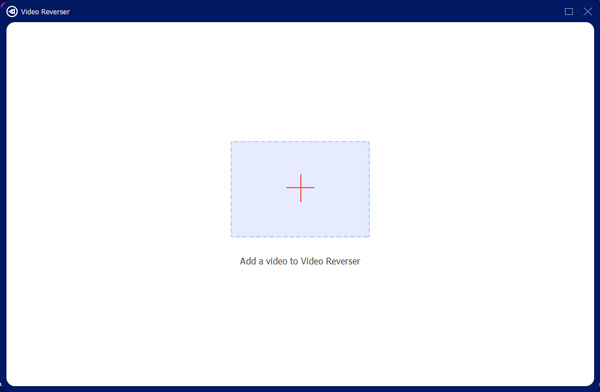
3. वीडियो फुटेज को रिवर्स करने के लिए "एक्सपोर्ट" बटन पर क्लिक करें। इसके अलावा, आप मुख्य इंटरफ़ेस पर वापस जाकर "एडिट" बटन पर क्लिक कर सकते हैं। ज़रूरत पड़ने पर अपने रिवर्स वीडियो में बैकग्राउंड म्यूजिक जोड़ने के लिए "ऑडियो" सेक्शन में जाएँ।

सुरक्षित डाऊनलोड
सुरक्षित डाऊनलोड
मैक पर वीडियो को उल्टा कैसे रखें
अन्य वीडियो रिवर्स एडिटर्स की बात करें तो, आप iMovie, Adobe Premiere, VLC, CapCut डेस्कटॉप आदि पर विचार कर सकते हैं। कीमत, उपयोग में आसानी और Mac के अनुकूल होने के कारण, iMovie Mac पर वीडियो रिवर्स करने के लिए एक अच्छा विकल्प है। इसके अलावा, आप वीडियो की गति समायोजित कर सकते हैं, वीडियो को धुंधला कर सकते हैं, उपशीर्षक जोड़ सकते हैं, आदि। iMovie के भीतर वीडियो को MP4 में निर्यात करें.
- 1. iMovie खोलें। iMovie टाइमलाइन में एक वीडियो जोड़ें।
- 2. क्लिप को हाइलाइट करें। वीडियो पूर्वावलोकन विंडो के ऊपर "स्पीड" बटन ढूंढें और उस पर क्लिक करें।
- 3. "रिवर्स" विकल्प के सामने चेकमार्क पर टिक करें।
- 4. आप एडिटिंग विंडो में इस वीडियो की गति बढ़ा या घटा सकते हैं। बस स्पीड स्लाइडर को मैन्युअल रूप से घुमाएँ। (वैकल्पिक)
- 5. "फ़ाइल" बटन पर क्लिक करें और फिर "शेयर" विकल्प पर क्लिक करें। अब आप iMovie की मदद से वीडियो को रिवर्स कर सकते हैं और उसे सफलतापूर्वक एक्सपोर्ट कर सकते हैं।

ऑनलाइन वीडियो रिवर्स कैसे बनाएं
अगर आप अतिरिक्त प्रोग्राम या ऐप्स इंस्टॉल नहीं करना चाहते, तो आप ऑनलाइन वीडियो रिवर्सर का भी इस्तेमाल कर सकते हैं। कई टूल उल्टा वीडियो चलाएं ऑनलाइन, जिसमें Ezgif, Kapwing, Adobe, Media.io, FileConverto, Fastreel, Pixiko आदि शामिल हैं। इस खंड में Clideo रिवर्स वीडियो का उदाहरण लिया जाएगा। आप 500MB तक के वीडियो को ऑनलाइन मुफ़्त में रिवर्स कर सकते हैं।
- 1. अपने ब्राउज़र पर ऑनलाइन वीडियो रिवर्सर खोलें।
- 2. "फ़ाइल चुनें" बटन पर क्लिक करें और अपना वीडियो अपलोड करें।
- 3. वीडियो रिवर्स स्पीड को 0.5×, 1×, और 2× पर सेट करें।
- 4. "वीडियो म्यूट करें" के आगे चेकमार्क को टिक करके रखें। (अन्यथा, आपको विकृत ऑडियो वाला उल्टा वीडियो मिलेगा)।
- 5. आउटपुट वीडियो प्रारूप को MP4, MKV और अन्य 20+ विकल्पों में बदलें।
- 6. किसी वीडियो को ऑनलाइन मुफ्त में रिवर्स वीडियो में बदलने के लिए "एक्सपोर्ट" बटन पर क्लिक करें।

iPhone पर वीडियो को रिवर्स प्ले कैसे करें
क्या आप बिना किसी ऐप के iPhone पर वीडियो रिवर्स कर सकते हैं? जवाब है, नहीं। लेकिन आप कई थर्ड-पार्टी ऐप्स इस्तेमाल कर सकते हैं। वीडियो रिवर्सर ऐप्स iPhone और iPad के लिए। iPhone वीडियो रिवर्सर ऐप खोजने के बजाय, आप iOS के लिए CapCut का इस्तेमाल करके वीडियो को रिवर्स कर सकते हैं और उसे सीधे YouTube और Instagram पर शेयर कर सकते हैं।
- 1. CapCut ऐप खोलें। "नया प्रोजेक्ट" बटन पर टैप करें और अपना वीडियो जोड़ें।
- 2. iPhone स्क्रीन के नीचे क्षैतिज रूप से स्क्रॉल करके "रिवर्स" बटन ढूंढें। फिर उस पर टैप करें।
- 3. कैपकट आईफोन पर वीडियो को तुरंत उलट देगा।
- 4. अधिक वीडियो प्रभाव जोड़ें और इस वीडियो को CapCut के भीतर निर्यात करें।

एंड्रॉइड पर वीडियो में रिवर्स प्लेबैक प्रभाव कैसे जोड़ें
प्रति एंड्रॉइड पर वीडियो रिवर्स करें, आप रिवर्स मूवी FX पर एक नज़र डाल सकते हैं। यह एंड्रॉइड के लिए एक बेहद अनुशंसित रिवर्स वीडियो ऐप है जिसके 50,000,000 इंस्टॉलेशन हैं। आप अपने स्टोरेज से वीडियो को रिवर्स कर सकते हैं। या आप ऐप के अंदर ही रिवर्स वीडियो रिकॉर्ड और बना सकते हैं। एंड्रॉइड रिवर्स वीडियो ऐप का इस्तेमाल करके, आप मूल ऑडियो को बरकरार रखते हुए वीडियो को रिवर्स में चला सकते हैं।
- 1. एंड्रॉइड पर रिवर्स वीडियो मेकिंग ऐप डाउनलोड और इंस्टॉल करें।
- 2. "रिवर्स शुरू करें" पर टैप करें। रिकॉर्ड किए गए वीडियो या अपनी स्थानीय लाइब्रेरी से वीडियो इम्पोर्ट करें।
- 3. इस वीडियो के आरंभ और अंत बिंदु सेट करें। बाद में, आगे बढ़ने के लिए "प्रारंभ" पर टैप करें।
- 4. "उलटा, उलटा + मूल, और मूल + उलटा" में से चयन करें।
- 5. "मूवी से ऑडियो शामिल करें" से पहले चेकमार्क सक्षम करें।
- 6. एंड्रॉइड पर वीडियो और ऑडियो को रिवर्स करने के लिए "स्टार्ट रिवर्सिंग" पर टैप करें।

निष्कर्ष
वीडियो रिवर्सिंग यह ज़्यादा जटिल नहीं है। आप क्लिक में शानदार रिवाइंड इफ़ेक्ट बनाने के लिए ऊपर दिए गए ऑनलाइन और ऑफलाइन वीडियो रिवर्सर चुन सकते हैं। अगर आप वन-स्टॉप वीडियो रिवर्सर और एडिटर चाहते हैं, तो आप इसे मुफ़्त में डाउनलोड कर सकते हैं। AnyRec Video Converterयह किसी भी वीडियो फुटेज को रिवर्स कर सकता है और प्रोग्राम के किसी भी प्लेटफ़ॉर्म पर एक्सपोर्ट/शेयर कर सकता है। इसे आज़माकर देखें कि यह कितना कारगर है।
सुरक्षित डाऊनलोड
सुरक्षित डाऊनलोड



